هل تعاني من إجهاد العين بعد ساعات طويلة من استخدام جهازك؟ أو ربما تبحث عن خلفية جريئة ومشرقة لعرض تقديمي، مشروع إبداعي، أو حتى لمقلب ممتع؟ أداة الشاشة الحمراء الخاصة بنا عبر الإنترنت موجودة لمساعدتك في كل ذلك.
توفّر هذه الأداة شاشة حمراء ساطعة قابلة للتخصيص، لطيفة على العين في الإضاءة المنخفضة، تساعد في الكشف عن مشكلات الشاشة، تُحسّن الإضاءة أثناء مكالمات الفيديو، وتضيف لمسة درامية للصور أو مقاطع الفيديو.
سواء كنت تقوم بضبط جهاز العرض، أو اختبار شاشة، أو ترغب فقط في تأثير بصري قوي — تعمل هذه الأداة بسلاسة على أي جهاز، من الهواتف إلى أجهزة سطح المكتب.
في هذا المقال، سنستعرض ميزات الأداة، طريقة استخدامها، والاستخدامات العملية التي يمكن أن تُحسّن تجربتك مع الشاشة.
ميزات أداة الشاشة الحمراء الخاصة بنا
تتضمن أداة الشاشة الحمراء عبر الإنترنت العديد من الميزات المفيدة لجعل مهامك أسهل وأكثر مرونة. إليك ما توفره:
دقة شاشة متعددة
تبدأ الأداة تلقائيًا بدقة Full HD (1920x1080)، ولكن يمكنك بسهولة التبديل إلى دقات شائعة أخرى مثل 480p، 720p (HD)، 1440p (2K)، 2160p (4K)، وحتى 4320p (8K).
كما توجد أيضًا خاصية الدقة المخصصة. عند اختيارها، تضبط الأداة الشاشة تلقائيًا على 800x400 بكسل، ويمكنك تعديلها حسب الحاجة.
حجم شاشة قابل للتعديل
يمكنك إدخال أي عرض وارتفاع بالبكسل يدويًا لإنشاء شاشة حمراء بالمقاسات التي تفضلها.
أدوات تحكم في التدرج اللوني
يمكنك استخدام شريط تحديد اللون مع مربع السطوع/التشبع لاختيار الدرجة المثالية من اللون الأحمر التي تناسب مشروعك.
وضع ملء الشاشة الفوري
تملأ أيقونة ملء الشاشة شاشة جهازك بالكامل باللون الأحمر على الفور.
إمكانية تنزيل كصورة
يوجد زر تحميل يمكنك من خلاله حفظ الشاشة الحمراء كملف PNG لاستخدامها لاحقًا كخلفية أو ورق حائط أو لأي غرض آخر.
متوافقة مع جميع الأجهزة
تعمل هذه الأداة بسلاسة على جميع الأجهزة مثل الهواتف، والأجهزة اللوحية، وأجهزة التلفاز، وأجهزة الكمبيوتر، بدون أي انقطاع.
كيفية استخدام أداة الشاشة الحمراء عبر الإنترنت؟
استخدام أداة الشاشة الحمراء سهل وسريع. ما عليك سوى اتباع هذه الخطوات:
افتح أداة الشاشة الحمراء من قائمة "الألوان الصلبة" على موقعنا.
انقر على أيقونة ملء الشاشة لتحويل الشاشة بالكامل إلى اللون الأحمر فورًا.
عند الانتهاء، اضغط على زر ESC أو F11 للخروج من وضع ملء الشاشة.
تبدأ الأداة افتراضيًا بدقة Full HD (1920×1080) ولون أحمر أساسي (رمز Hex: #FF0000). لكن يمكنك تغيير حجم الشاشة، اختيار دقة مختلفة، أو استخدام أداة اختيار اللون لتجربة درجات أخرى من الأحمر.

الاستخدامات العملية لأداة الشاشة الحمراء عبر الإنترنت
توفر الأداة العديد من الاستخدامات العملية — من إنشاء خلفية لافتة، واختبار جودة الشاشة، إلى تحسين مكالمات الفيديو وإنشاء مؤثرات بصرية جذابة. إليك بعض الأفكار:
اختبار تجانس اللون على شاشتك
هل لاحظت بقعًا أو اختلافًا في اللون على شاشتك؟ قد يكون من الصعب تحديد المشكلة بدقة.
ما عليك سوى فتح الشاشة الحمراء بوضع ملء الشاشة، وسيساعد اللون الصلب على إظهار أي بقع أو تباينات في الإضاءة بسهولة، لتتمكن من تحديد ما إذا كانت شاشتك بحاجة إلى تعديل أو معايرة أو حتى إصلاح.
تعزيز قوة العروض التقديمية بخلفية حمراء
هل ترغب في إضفاء طابع قوي وجذاب على عرضك التقديمي؟ استخدم الأداة لعرض خلفية حمراء بالكامل على شاشة ثانية أو خلفك — مما يخلق تأثيرًا بصريًا فوريًا ولافتًا.
مثالي للمناسبات التي ترغب فيها بالتحدث بحماس، أو نقل رسالة جادة، مثل محاضرات التوعية أو جلسات التحفيز.

قم بمقلب ممتع لأصدقائك باستخدام شاشة حمراء
هل ترغب في مفاجأة أصدقائك؟ افتح الشاشة الحمراء على هاتفك أو حاسوبك المحمول وتظاهر بأنها ضوء LED جديد. قل لهم مثلًا: "انظروا إلى إضاءة الـ LED الجديدة!" ثم اعرض الشاشة في غرفة مظلمة — اللون الأحمر الساطع يبدو واقعيًا لدرجة أن الكثيرين سينخدعون. وبعد أن يكتشفوا الحقيقة، ستنطلق الضحكات.

إنشاء مشاهد درامية بخلفية حمراء
إذا كنت تقوم بتصوير مشهد درامي في المنزل، وشعرت أن الفيديو يبدو باهتًا أو يفتقر إلى العمق — يمكنك استخدام الشاشة الحمراء لإضفاء جو أكثر جدية وكثافة.
ضع جهازك خلف الهدف وشغّل الأداة بملء الشاشة — الضوء الأحمر سيخلق جوًا بصريًا مشحونًا. يمكنك أيضًا استخدام الأداة للتجريب قبل التصوير الحقيقي واختبار الظلال والمزاج العام.
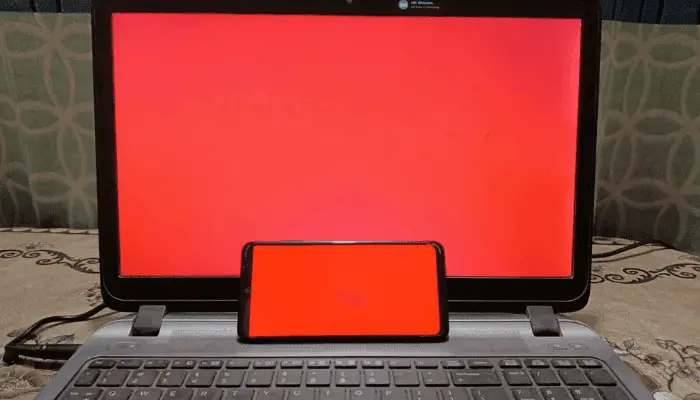
ضبط إعدادات جهاز العرض باستخدام الشاشة الحمراء
إذا كانت صورة البروجيكتور مشوهة أو مائلة، قد تحتاج إلى تعديل خاصية keystone. افتح الشاشة الحمراء على البروجيكتور — اللون الصلب سيُظهر لك بوضوح الحواف غير المستقيمة، لتتمكن من ضبط الصورة بسهولة.
إضافة حيوية ودفء للاجتماعات الافتراضية
هل تنظم حفلة أو اجتماعًا افتراضيًا؟ افتح الأداة على جهاز أو شاشة ثانية خلفك — اللون الأحمر يضفي دفئًا وحيوية على المشهد، ويجعل الحدث أكثر تفاعلًا.
تحسين التصميمات الجرافيكية بالخلفية الحمراء
هل تعمل على تصميم جرافيكي قوي؟ الخلفية الحمراء تساعدك على رؤية كيفية تفاعل الألوان، والنصوص، والأشكال معًا.
افتح الأداة على شاشة ثانية واعرض تصميمك بجانب الخلفية الحمراء — يمكنك بسهولة التحقق من التباين واكتشاف أي مشكلات في التصميم. مثالية للبوسترات، والإعلانات، والصور المصغرة.
متى تختار الشاشة الحمراء بدلًا من الألوان الأخرى؟
الألوان المختلفة تخدم أغراضًا مختلفة. إذا كنت غير متأكد متى تختار اللون الأحمر بدلًا من الأسود أو الأبيض، إليك مقارنة سريعة:
الخلاصة
قد تبدو الشاشة الحمراء بسيطة، لكنها متعددة الاستخدامات. سواء كنت ترغب في تحسين مكالمات الفيديو، اختبار شاشتك، إعداد جو درامي، أو مجرد التسلية — هذه الأداة تسهّل الأمر. تعمل على أي جهاز، وتمنحك القدرة على اختيار الظل الذي تريده، وتبدأ في العمل في ثوانٍ. جرّبها بنفسك واكتشف مدى فائدتها.
 Buy me a Coffee
Buy me a Coffee























